Anda bisa menerapkan label sensitivitas ke file dan email Anda agar tetap patuh dengan kebijakan perlindungan informasi organisasi Anda.
Catatan: Fitur ini memerlukan langganan Microsoft 365. Untuk informasi selengkapnya, lihat Apakah versi Office saya mendukung label sensitivitas?
-
Pada tab Beranda , pilih

Jika Anda berada dalam Outlookpilih
-
Pilih label sensitivitas yang berlaku untuk file atau email Anda.
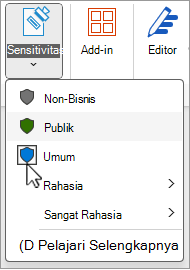
Catatan: Anda akan melihat

-
Untuk menghapus label sensitivitas yang sudah ada, batalkan pilihan label dari menu Sensitivitas .
Anda tidak akan bisa menghapus label jika organisasi Anda memerlukan label di semua file.
Penting:
Sensitivitas hanya tersedia jika:
• Akun Office Anda adalah akun kerja dengan lisensi Office 365 Enterprise E3 atau Office 365 Enterprise E5 yang ditetapkan.
• Administrator Anda telah mengonfigurasi label sensitivitas dan mengaktifkan fitur untuk Anda.
• Klien Perlindungan Informasi Azure berjalan di Office.
Perkenalkan bilah sensitivitas
Bilah sensitivitas dapat ditemukan di bilah judul aplikasi di samping nama file di Word, Excel, dan PowerPoint. Pilih ikon untuk melihat laporan.
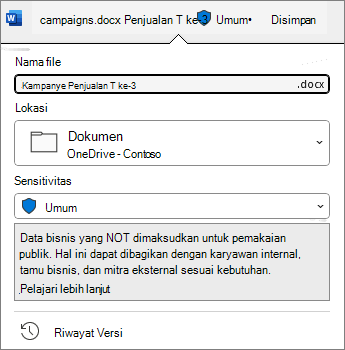
Jika file memiliki label yang sudah ada, Anda akan melihatnya ditampilkan di sana. Pilih bilah sensitivitas atau nama file jika Anda perlu mengubah label.
Bilah sensitivitas memudahkan Anda untuk melihat label apa yang diterapkan ke file Anda, dan menerapkan atau mengubah label kapan pun Anda perlukan, termasuk saat menyimpan file. Cukup pilih bilah sensitivitas dalam dialog simpan untuk melihat opsi label untuk file ini.
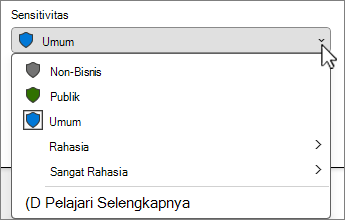
Jika belum ada label pada file, bilah sensitivitas akan memberi tahu Anda apakah ada yang diperlukan atau belum. Jika label diperlukan, Anda akan melihat perintah untuk Memilih label. Jika tidak ada label yang diperlukan, perintah hanya mengatakan Tidak ada label.
Untuk informasi selengkapnya, lihat Bilah sensitivitas baru di Office untuk Windows.
Tips:
-
Tidak yakin apa itu label? Arahkan mouse ke atas label untuk melihat deskripsi apa pun yang telah ditambahkan organisasi Anda untuk menjelaskannya.
-
Jika Anda seorang Profesional TI yang mencari informasi tentang mengonfigurasi atau mengelola bilah sensitivitas, lihat Mengelola label sensitivitas di aplikasi Office.
Pembatasan label sensitivitas
Label sensitivitas yang Anda pilih mungkin disertai dengan batasan yang ditentukan sebelumnya atau Anda mungkin diminta untuk memilih siapa yang dapat membaca atau mengubah file. Jika izin diperlukan, Anda akan melihat kotak dialog seperti ini:
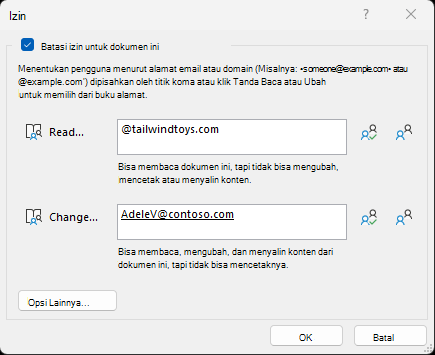
Pertimbangan penting jika Anda memberikan izin menurut domain
Jika Anda menentukan domain untuk memberikan izin, Anda memberikan izin tersebut ke semua akun di organisasi itu.
Artinya, jika organisasi tersebut memiliki nama domain lain di Azure Active Directory (AD) izin ini juga diperluas untuk pengguna tersebut. Misalnya, jika Tailwind Toys juga memiliki domain contosogames.com di Azure AD mereka, maka semua pengguna contosogames.com juga akan mendapatkan izin yang diberikan kepada pengguna tailwindtoys.com.
Ini juga berlaku untuk subdomain. Memberikan izin untuk sales.tailwindtoys.com juga memberikan izin tersebut ke semua akun lain di tailwindtoys.com, serta domain lain yang mungkin mereka miliki di Azure AD mereka.
-
Pada tab Beranda , pilih

-
Pilih label sensitivitas yang berlaku untuk file atau email Anda.
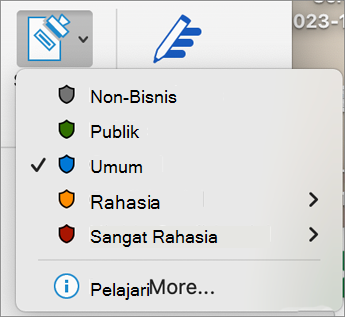
Catatan: Anda akan melihat

-
Untuk menghapus label sensitivitas yang sudah ada, batalkan pilihan label dari menu Sensitivitas .
Anda tidak akan bisa menghapus label jika organisasi Anda memerlukan label di semua file.
Label sensitivitas yang Anda pilih mungkin disertai dengan batasan yang ditentukan sebelumnya, atau Anda mungkin diminta untuk memilih siapa yang dapat membaca atau mengubah file. Jika label mengharuskan Anda mengatur izin sendiri, Anda akan melihat kotak dialog seperti ini:
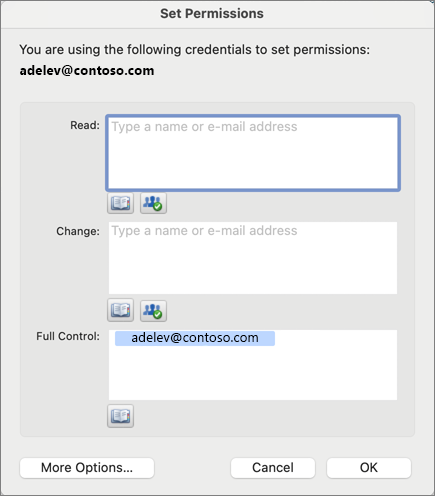
Penting:
Sensitivitas hanya tersedia jika:
• Akun Office Anda adalah akun kerja dengan lisensi Office 365 Enterprise E3 atau Office 365 Enterprise E5 yang ditetapkan.
• Administrator Anda memiliki label sensitivitas yang dikonfigurasi dan mengaktifkan fitur untuk Anda.
Word, Excel, dan PowerPoint
-
Di tablet Android, pilih tab Beranda dan pilih Sensitivitas.
Di ponsel Android, pilih

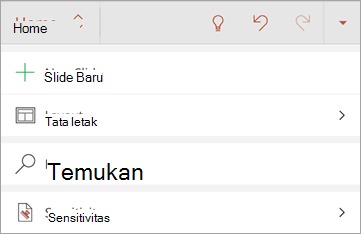
-
Pilih label sensitivitas yang berlaku untuk file Anda.
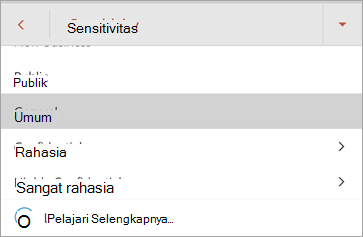
Catatan: Anda akan melihat

-
Untuk menghapus label sensitivitas yang sudah ada, batalkan pilihan label dari menu Sensitivitas .
Anda tidak akan bisa menghapus label jika organisasi Anda memerlukan label di semua file.
Penting:
Sensitivitas hanya tersedia jika:
• Akun Office Anda adalah akun kerja dengan lisensi Office 365 Enterprise E3 atau Office 365 Enterprise E5 yang ditetapkan.
• Administrator Anda memiliki label sensitivitas yang dikonfigurasi dan mengaktifkan fitur untuk Anda.
Outlook
-
Saat menulis email, pilih

-
Pilih Tambahkan Sensitivitas atau Edit Sensitivitas.
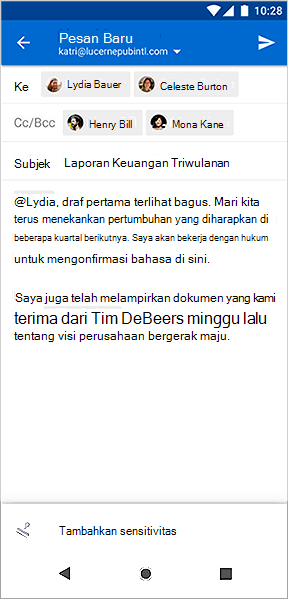
-
Pilih label sensitivitas yang berlaku untuk email Anda.
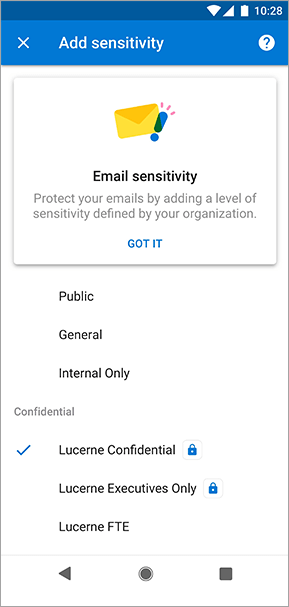
-
Untuk menghapus label sensitivitas yang sudah ada, batalkan pilihan label dari menu Sensitivitas .
Anda tidak akan bisa menghapus label jika organisasi Anda memerlukan label di semua file.
Word, Excel, dan PowerPoint
-
Di iPad Anda, pilih tab Beranda (jika belum dipilih), lalu pilih Sensitivitas.
Di iPhone Anda, pilih ikon Edit
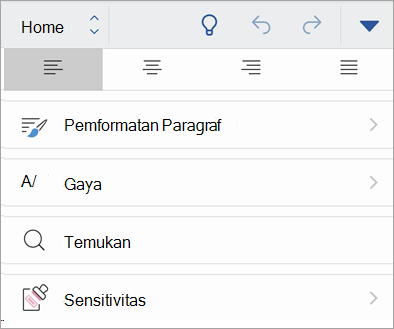
-
Pilih label sensitivitas yang berlaku untuk file Anda.
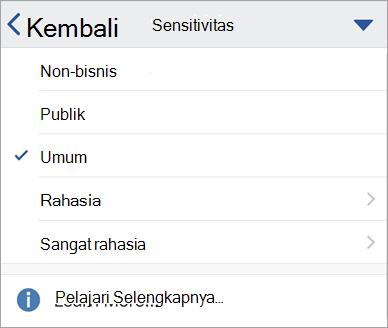
Catatan: Anda akan melihat

-
Untuk menghapus label sensitivitas yang sudah ada, batalkan pilihan label dari menu Sensitivitas .
Anda tidak akan bisa menghapus label jika organisasi Anda memerlukan label di semua file.
Penting:
Sensitivitas hanya tersedia jika:
• Akun Office Anda adalah akun kerja dengan lisensi Office 365 Enterprise E3 atau Office 365 Enterprise E5 yang ditetapkan.
• Administrator Anda memiliki label sensitivitas yang dikonfigurasi dan mengaktifkan fitur untuk Anda.
Outlook
-
Saat menulis email, pilih

-
Pilih Tambahkan Sensitivitas atau Edit Sensitivitas.
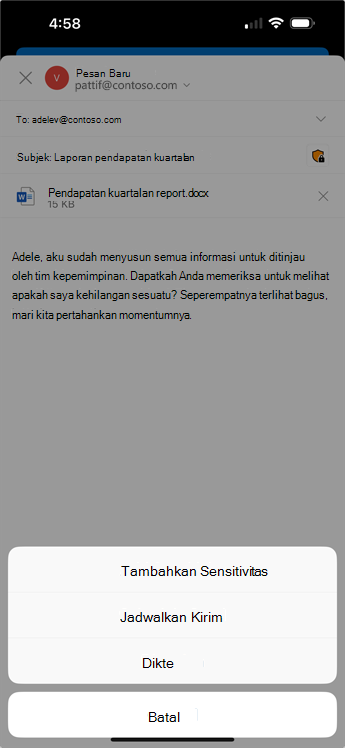
-
Pilih label sensitivitas yang berlaku untuk email Anda.
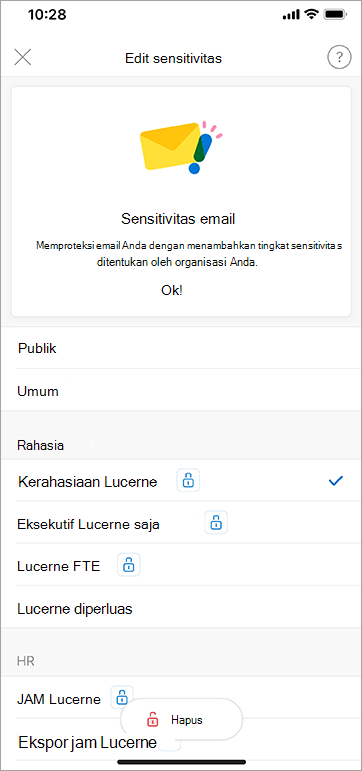
-
Untuk menghapus label sensitivitas yang sudah ada, pilih Edit Sensitivitas lalu pilih Hapus. Anda tidak akan bisa menghapusnya jika organisasi Anda memerlukan label di semua file.
Outlook
-
Saat menulis email, pilih

-
Pilih label sensitivitas yang berlaku untuk email Anda.
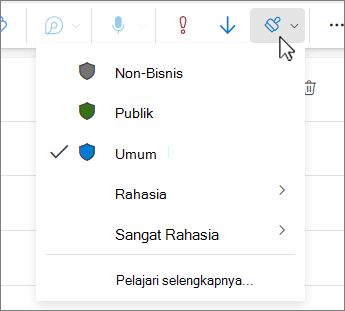
Catatan: Anda akan melihat Pelajari selengkapnya jika organisasi Anda telah mengonfigurasi situs web untuk menjelaskan selengkapnya tentang label sensitivitas mereka.
-
Untuk menghapus label sensitivitas yang sudah ada, batalkan pilihan label dari menu Sensitivitas .
Anda tidak akan bisa menghapus label jika organisasi Anda memerlukan label di semua file.
Penting:
Sensitivitas hanya tersedia jika:
• Akun Office Anda adalah akun kerja dengan lisensi Office 365 Enterprise E3 atau Office 365 Enterprise E5 yang ditetapkan.
• Administrator Anda memiliki label sensitivitas yang dikonfigurasi dan mengaktifkan fitur untuk Anda.
Word, Excel, PowerPoint
-
Pada tab Beranda , pilih

-
Pilih label sensitivitas yang berlaku untuk file Anda.
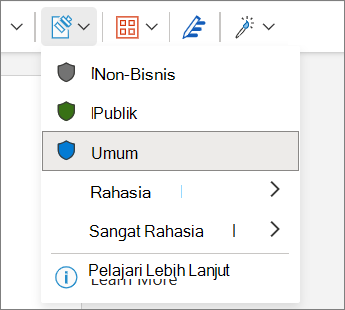
Catatan: Anda akan melihat

-
Untuk menghapus label sensitivitas yang sudah ada, batalkan pilihan label dari menu Sensitivitas .
Anda tidak akan bisa menghapus label jika organisasi Anda memerlukan label di semua file.
Penting:
Sensitivitas hanya tersedia jika:
• Akun Office Anda adalah akun kerja dengan lisensi Office 365 Enterprise E3 atau Office 365 Enterprise E5 yang ditetapkan.
• Administrator Anda memiliki label sensitivitas yang dikonfigurasi dan mengaktifkan fitur untuk Anda.
Apakah versi office saya mendukung label sensitivitas
Fitur ini memerlukan langganan Microsoft 365 dan tersedia untuk pengguna dan organisasi yang administratornya telah menyiapkan label sensitivitas. Jika Anda adalah administrator yang ingin mulai menggunakan label sensitivitas, lihat Mulai menggunakan label sensitivitas.
Banyak fitur di Outlook untuk Windows yang baru berfungsi sama atau sama seperti Outlook di web. Jika Anda tertarik untuk mencoba pengalaman baru, lihat Mulai menggunakan Outlook untuk Windows yang baru.
Organisasi Anda mengkustomisasi nama label, deskripsi tips alat, dan bagaimana setiap label digunakan. Untuk informasi tambahan tentang label mana yang akan diterapkan, dan kapan, hubungi departemen TI organisasi Anda.
Menerapkan label (atau disarankan) secara otomatis
Administrator Anda bisa menyetel label otomatis. Label tertentu kemudian direkomendasikan untuk, atau diterapkan secara otomatis file om atau email yang berisi jenis informasi tertentu, seperti nomor jaminan sosial, nomor kartu kredit, atau informasi sensitif lainnya.
Jika label telah diterapkan secara otomatis, Anda akan melihat pemberitahuan di bawah pita Office.

Pemberitahuan untuk kapan label telah disarankan, tetapi tidak diterapkan secara otomatis, terlihat serupa.
Untuk informasi selengkapnya, lihat Menerapkan atau menyarankan label sensitivitas secara otomatis ke file dan email Anda di Office
Catatan: Bahkan jika administrator Anda belum mengonfigurasi label otomatis, mereka mungkin telah mengonfigurasi sistem Anda untuk memerlukan label pada semua file dan email Office, dan mungkin juga telah memilih label default sebagai titik awal. Jika label diperlukan, Anda tidak akan bisa menyimpan file Word, Excel, atau PowerPoint, atau mengirim email di Outlook, tanpa memilih label sensitivitas.
Bagaimana cara mengetahui label apa yang saat ini diterapkan?
Cara untuk melihat label yang saat ini diterapkan, jika ada, sedikit berbeda tergantung pada apakah Anda berada di desktop, web, atau seluler.
Di aplikasi desktop dan web, label sensitivitas yang sudah ada muncul di samping nama file di bagian kiri atas dokumen.
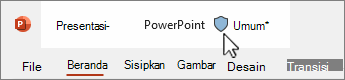
Di aplikasi seluler Office, pilih menu 
Untuk melihat detail selengkapnya yang disediakan oleh organisasi Anda, arahkan mouse ke atas atau pilih label sensitivitas.
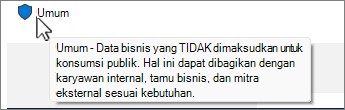
Outlook sedikit berbeda
Di Outlook tidak ada yang muncul jika tidak ada label yang dipilih atau jika Anda sedang menulis email dan hanya label default yang diterapkan.
Jika label telah dipilih, Anda akan melihatnya di akhir baris Subjek saat membuat pesan,.
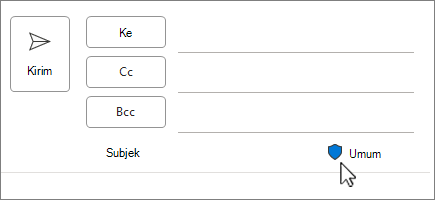
Saat membaca email, label sensitivitas muncul di bawah blok alamat.
Untuk Outlook untuk web, Anda akan melihat ikon sensitivitas di kanan atas pada halaman pesan.
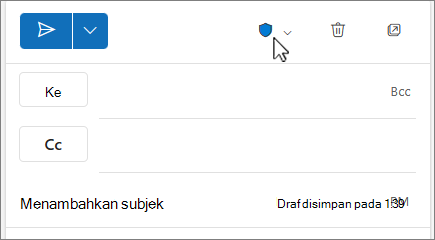
Ketika membaca pesan, label sensitivitas muncul pada garis di atas pesan.
Apa yang terjadi ketika saya menerapkan label sensitivitas?
Saat Anda menerapkan label sensitivitas, informasi label akan tetap ada pada file atau email Anda, bahkan saat dibagikan antara perangkat, aplikasi, dan layanan awan. Menerapkan label sensitivitas juga dapat mengakibatkan perubahan pada file atau email Anda sesuai dengan konfigurasi organisasi Anda, seperti:
-
Enkripsi dengan Manajemen Hak Informasi dapat diterapkan ke file atau email Anda
-
Header atau footer mungkin muncul di file atau email Anda
-
Marka air mungkin muncul di file Anda
Catatan: Jika Anda tidak memiliki izin untuk mengubah atau menghapus label sensitivitas, Anda akan dicegah melakukannya dengan pesan kesalahan di sebagian besar aplikasi. Di beberapa aplikasi, seperti Outlook seluler, label sensitivitas hanya akan dinonaktifkan.
Tidak semua aplikasi di semua platform mendukung perilaku yang sama, sehingga hasil yang tepat dari menerapkan label sensitivitas dapat sedikit berbeda. Untuk informasi selengkapnya tentang kemampuan apa yang didukung di setiap platform, lihat Dukungan untuk kapabilitas label sensitivitas dalam aplikasi.
Pembenaran perubahan pada label sensitivitas
Administrator Anda dapat memiliki kebijakan yang mengharuskan Anda untuk memberikan pembenaran sebelum mengubah label sensitivitas dari sensitivitas lebih tinggi ke sensitivitas lebih rendah. Pada konfigurasi ini, Anda mungkin diminta untuk memilih alasan pembenaran atau memberikan alasan Anda sendiri saat memilih label yang kurang sensitif.
Catatan: Anda hanya akan diminta untuk meratakan perubahan satu kali setelah membuka dokumen atau membalas penerusan pesan email. Setelah menjelaskan satu kali, perubahan berikutnya tidak memerlukan penjelasan hingga dokumen atau pesan email ditutup dan dibuka kembali.
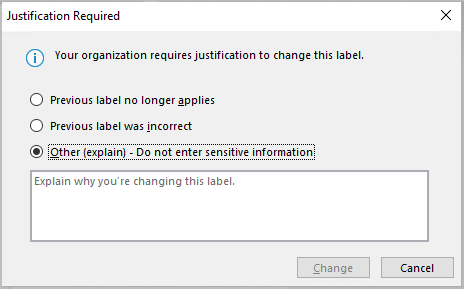
Lihat juga
-
Masalah yang diketahui saat Anda menerapkan label sensitivitas ke file Office Anda
-
Untuk administrator: Pelajari tentang label sensitivitas
-
Untuk administrator: Mengelola label sensitivitas di aplikasi Office










